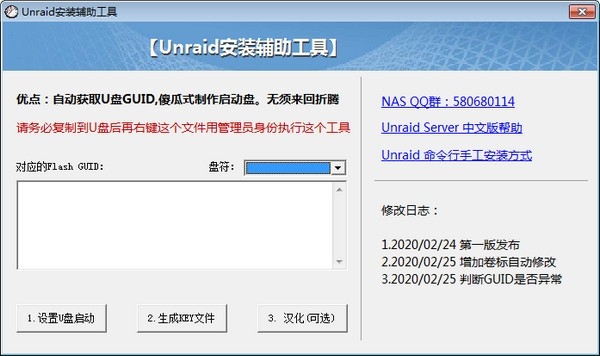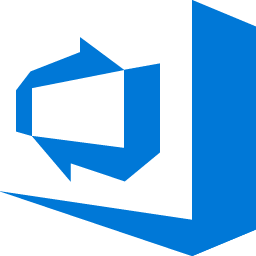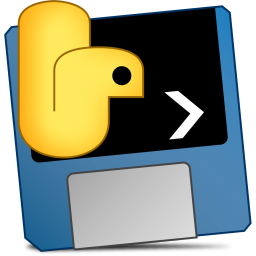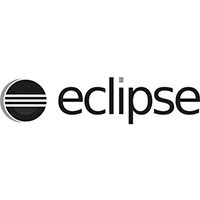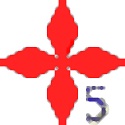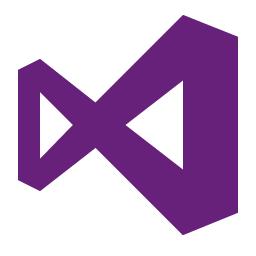UnRaid安装辅助工具,UnRaid Nas系统三合一安装包,自动获取Flash GUID,包含最新的最新版的unraid Server 6.8.1 及中文汉化包,自动化辅助工具,一步制作好安装盘!有需要的小伙伴欢迎来好软下载体验。
软件相关:
先介绍一下Unraid Server 是什么
1)Unraid是什么?
Unraid?除了有强大的NAS功能外,还能够充当应用程序服务器和虚拟机主机。Unraid会从USB闪存设备安装并从中引导,然后加载到根RAM文件系统中。通过使用具有最新硬件驱动程序的现代Linux内核,Unraid可以在几乎任何64位系统(x86_64)上运行,并且系统内存消耗最少。Unraid系统管理是通过直观的Web界面操作。 灵活性。可扩展性。模块化。
2)Unraid功能的三个核心部分
Unraid的功能分为三个核心部分:软件定义的NAS,应用程序服务器(Docker容器 Apps) 和 本地化的虚拟化(Vms)
即同时拥有 Nas Docker 虚拟机 功能,而且不挑硬盘。
软件特色:
1. 最新版的unraid Server 6.8.1 及中文汉化包(Nas Vms虚拟机Docker容器 Apps应用 一网打尽)
Unraid安装包及注册工具 汉化包均来自于论坛及网上搜索,属于原作者。我主要是制作了自动化辅助工具。一步制作好安装盘
2. 独创的辅助工具,将制作启动盘、获取Flash GUID、生成Key 、汉化 4个步骤集中在一起。方便快捷
3. 无须将u盘启动盘插到Unraid电脑启动安装并连接到官网才能获取Flash GUID, 在制作启动时直接就可获取GUID。 节省很多时间。
4. 相关使用帮助与教程 及故障排除FAQ。协助你成功制作启动盘,并安装成功
即在windows电脑一步直接完成Unraid Server 启动盘的制作,无须多次在多台电脑来回折腾。方便高效
使用方法:
unRaidServer 6.8.1 启动优盘制作 及详细安装步骤要点,以及经验总结
a. 如果U盘有数据,先进行备份,再清空
b. 修改U盘的卷标为大写的:UNRAID 或格式化U盘时也可设定

c.先将压缩包解压后的所有文件 复制到 U盘根目录
然后 右键 UnraidTool.exe 用管理员身份执行
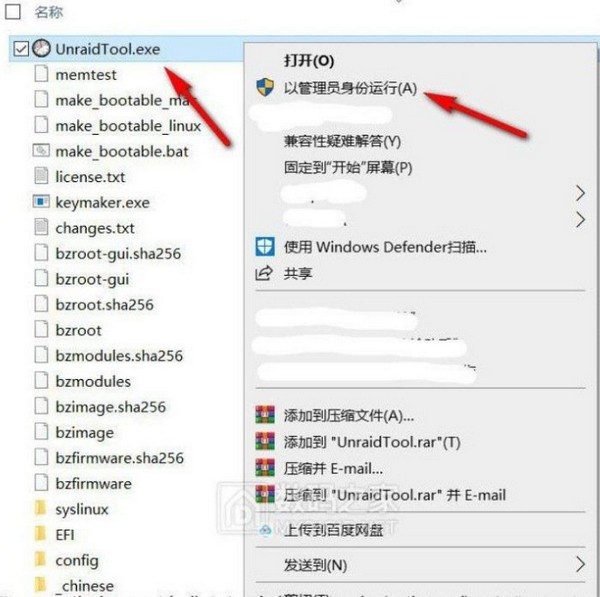
d. 在弹出的程序窗口

分别 单击 1,2,3 按钮即可 (判断提示),第3个按钮,如不汉化可不单击。
完成后把优盘拔下来,插到要安装电脑上 设置优盘启动即可。
Unraid Server 启动时有4种启动方式可供选择:
一般选择第2种即可
Unraid Os : 命令行式文字界面 (以后选择这种即可)
Unraid OS GUI Mode: 带GUI网页界面的方式 (第一次安装可选择这种)
Unraid OS Safe Mode(no plugins, no GUI: 不带GUI网页界面也不启动插件的方式
Unraid OS GUI Safe Mode(no plugins): 带GUI网页界面但不启动插件的方式
如果选择第2项启动方式,则启动后大约 1--5分钟就进到登录界面,用户名为root, 密码为空 就可进入Web Gui管理界面了
如果选择第1项启动方式,则启动后会显示 Unraid Server的IP, 在另一台电脑输入 http://IP地址,就进到登录界面,用户名为root, 密码为空 就可进入Web Gui管理界面了
如果以上的方法不行,才需要使用以下 的手机方式尝试,否则跳过下面手工制作启动盘的步骤
手工制作启动盘
1.尽量使用真正U盘,不要读卡器+TF卡,优盘容量要大于1G
2.优盘请先格式化为 Fat32 分区,U盘名称改为 UNRAID (大写)
3.将压缩包解压出来,将整个目录所有文件复制到U盘
4.用管理员身份运行U盘上的 make_bootable.bat 这样就可设置U盘可以启动
提示选择 Y/N 选择 Y, 如出错,则建议用win7 系统 右键管理员身份执行这个文件
5. 将优盘插入要安装UnRaid的电脑USB接口,设置U盘启动或选择U盘启动
6. 开机时可选择默认第1项(命令界面) 或第2项 (带UI界面),如不选择 ,2秒后自动加载第1项
7. 如果正常的话,最后会显示启动完成,显示Unraid的版本号,并显示ipv4的IP地址
如选择第2项 图形UI界面,需要输入 root 用户名,密码为空,登录后自动打开 unraid webUi 管理界面
8.在其他电脑网页输入刚才的IP,如http://192.168.0.114 进去后,提示激活,这时候不要选择试用,记录下来U盘Flash GUID即可
9.关机拔下优盘 将优盘插入其它电脑,进入命令行界面(管理员身份)如win10 不行,建议win7,输入 keymaker 你的GUID ,把生成的key文件复制到config目录 下
显示全部